Snel en eenvoudig kopiëren opmaken in Word

Het kopiëren en plakken van inhoud in Word-documenten is een veelvoorkomende taak. U kunt echter ook de opmaak van het ene tekstblok (inclusief afbeeldingen) naar het andere kopiëren en plakken. Dit kan handig zijn als u dezelfde opmaak wilt toepassen op meerdere gebieden in uw document.
OPMERKING: we hebben Word 2013 gebruikt om deze functie te illustreren.
Om de opmaak van een tekstblok en / of afbeeldingen te kopiëren, markeer de inhoud.
OPMERKING: om zowel tekst- als alineanormatie te kopiëren, selecteert u een hele alinea, inclusief het alineamerk. Om dit gemakkelijker te maken, kunt u alinea-aanduidingen weergeven door niet-afdrukbare tekens weer te geven.
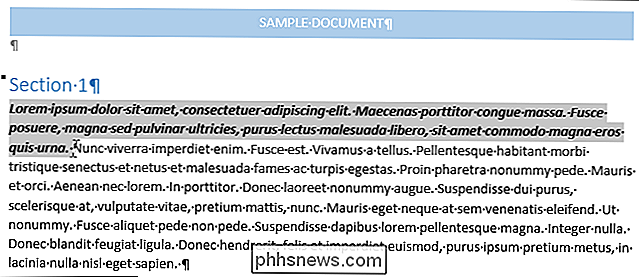
Klik in het gedeelte "Klembord" van het tabblad "Startpagina" op "Opmaak kopiëren".
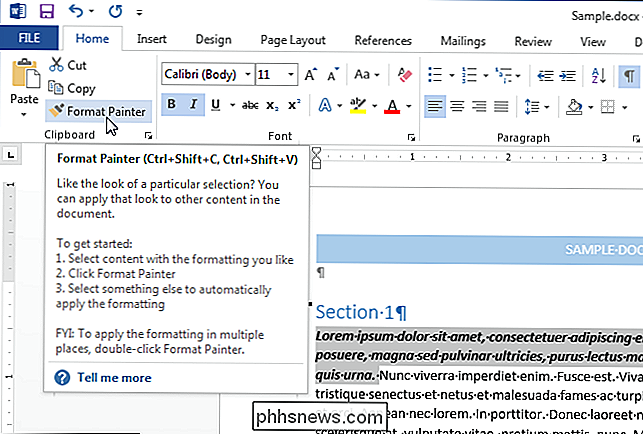
De cursor verandert in een penseel. Selecteer de tekst waarnaar u de opmaak wilt kopiëren. Wanneer u de muisknop loslaat, wordt de opmaak gekopieerd naar de geselecteerde tekst, zoals wordt weergegeven in de afbeelding aan het begin van dit artikel.
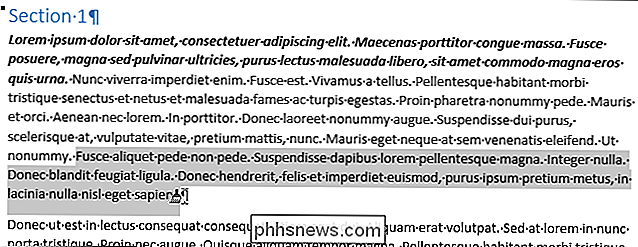
Dubbelklik op "Formaat kopiëren naar meerdere tekstblokken en / of afbeeldingen" Schildersknop. Vervolgens kunt u die opmaak toepassen op andere delen van uw document. Om het kopiëren te stoppen, klikt u nogmaals op de knop "Opmaak Painter" of drukt u op de "Esc" -toets.
OPMERKING: Voor het kopiëren van opmaak vanuit afbeeldingen werkt de tool "Opmaak Painter" het best met tekenobjecten, zoals AutoShapes. U kunt echter ook de opmaak kopiëren van een ingevoegde afbeelding (zoals de rand van de afbeelding).

Know the Signs of Suicide, Save a Life
"Zelfmoord maakt geen einde aan de kansen dat het leven erger wordt, het elimineert de mogelijkheid dat het ooit beter wordt." Weet zeker dat iedereen deze quote (bron onbekend) eerder heeft gezien, maar voor iedereen die heeft geleden dat hij iemand heeft verloren voor zelfmoord, is het een harde waarheid.

Android 6.0 gebruiken Ingebouwde bestandsbeheerder
Android biedt volledige toegang tot een bestandssysteem, compleet met ondersteuning voor verwisselbare SD-kaarten. Maar Android zelf is nooit gekomen met een ingebouwde bestandsbeheerder, waardoor fabrikanten hun eigen bestandsbeheerder-apps moeten maken en gebruikers externe apps moeten installeren.



